iPhoneとApple Watchを接続していると、iPhoneで音楽や動画を再生すると、Apple Watchのスリープが自動的に解除されて再生中(Now Playing)の画面が起動する場合があります。
iPhoneで操作しているのに毎回Apple Watchも起動するため気になった方も多いのではないでしょうか?
この記事では、iPhoneで動画や音楽を再生した時に、Apple Watchに再生中の画面が勝手に表示する原因と非表示にする方法を解説します。
目次
再生中の画面が勝手に表示する原因は?
初期設定では、iPhone(接続しているデバイス)でミュージックやYouTube、プライムビデオなどのアプリを再生させるとApple Watchの画面も自動的に点灯し、オーディオコントロールの画面が表示します。

Apple Watchのスリープ解除に関する設定にある「オーディオAppの自動起動」の設定が有効になっているため、オーディオコントロールが勝手に表示するようになっています。
オーディオAppとは?自動起動はオフにしても良いの?
オーディオApp(Now Playingアプリ)は、動画や音楽などをコントロールできるアプリです。iPhoneで再生している動画や音楽をApple Watchから停止させたり、再生させたり、早送りや巻き戻しなどの操作を行えます。操作できる内容はアプリによって異なる場合があります。
Apple Watchから手軽に操作できますが、Apple Watchから常に操作できるようにしておきたいと言うわけでなければ、「オーディオAppの自動起動」はオフにしておいて問題ありません。
オーディオAppを起動する度にApple Watchの画面が点くため、充電を消費します。オーディオAppを使いたい時は手動で起動させる事もできるため、Apple Watchから頻繁に操作したいなどの理由がなければオフにしておくと良いです。
常に操作したいわけではない場合は、Now Playingアプリの自動起動をオフにしておけます。Apple Watchの電源が入るとバッテリーを消耗するため、使わない場合は電池持ちを良くするという意味でもオフにしておく事をおすすめします。
オーディオAppの自動起動をオフにする手順
オーディオAppをオフにするには、「Apple Watch」や「iPhone」などから設定できます。
※動作確認環境:iPhone 12 Pro(iOS14.1)、Apple Watch Series 6(WacthOS7.0)
iPhoneからの設定手順
iPhoneからの場合は、Watchアプリから設定を変更できます。
- Watchアプリを起動します。
- 【一般】⇒【画面のスリープ解除】⇒「オーディオAppを自動起動」のスイッチをオフにします。
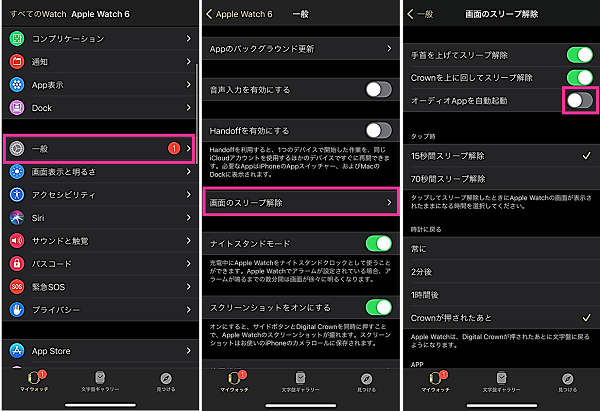
Apple Watchからの設定手順
- 時計の画面で【デジタルクラウン】をクリックします。
- 【設定アプリ】⇒【一般】⇒【画面のスリープ解除】の順にタップします。
- 「オーディオAppを自動起動」のスイッチをオフにします。
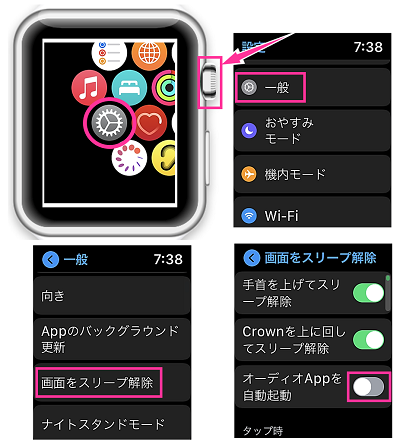
オーディオApp(Now Playingアプリ)を手動で起動したい場合
オーディオAppの設定をオフにしたけれど、Apple Watchから動画や音楽を操作したい場合は、手動でオーディオApp(Now Playingアプリ)を起動させて操作できます。
- 時計の画面で【デジタルクラウン】をクリックします。
- Now Playingアプリを起動します。
- オーディオコントロール画面が開くので操作します。
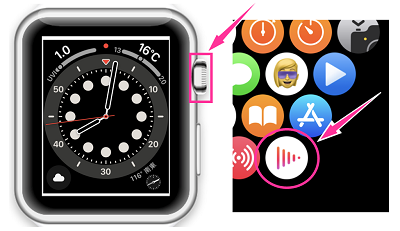
DockにNow Playingアプリを追加する手順
DockにNow Playingを設置しておけばApple Watchからすぐにアクセスできます。
<iPhone:DockにNow Playingを追加する>
- iPhoneでWatchアプリを起動します。
- 【Dock】をタップします。
- 「よく使う項目」にチェックを入れて、右上の【編集】をタップします。
- 含めないの項目にある「Now Playing」の隣にある【+】をタップし【完了】をタップします。
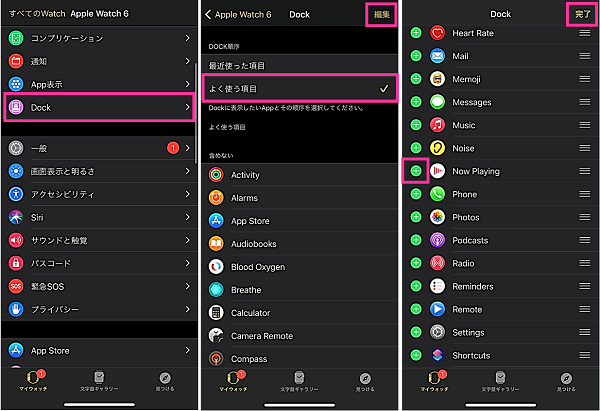
以上の設定をすれば、サイドボタンをクリックしてDockを表示させると「Now Playing」が表示しているので、タップしてすぐにアクセスできます。
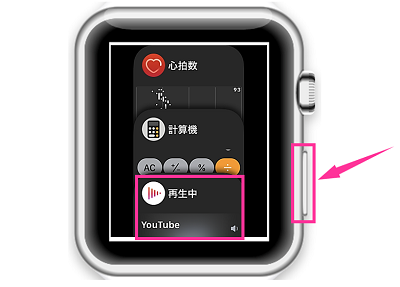



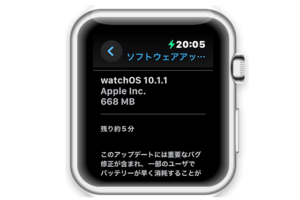











コメントを残す